丹摩征文活动 | FLUX.1携手ComfyUI:部署指南揭秘
1 FLUX.1+ComfyUI 介绍
黑森林实验室推出了一款名为FLUX.1的尖端图像生成模型,专注于满足各类用户的多样化需求,并提供了三种不同的版本以供选择。
FLUX.1-pro是为企业级用户量身打造的版本。尽管是闭源的,但凭借其卓越的性能和强大的生成能力,FLUX.1-pro在解析复杂提示词、提升视觉效果、细节呈现以及输出多样性方面表现出色,能够为企业用户带来无与伦比的使用体验。企业用户可以通过官方提供的API来获取模型服务,从而享受高度个性化的解决方案,满足企业在高效图像生成方面的需求。
FLUX.1-dev则是一个开源版本,但限制商用用途。它是从FLUX.1-pro演变而来的,保留了精准的提示词解析能力,并在效率上进行了优化设计。这个版本非常适合开发者进行研究和开发,成为他们探索图像生成技术的理想工具。
FLUX.1-schnell针对个人用户及本地开发者,采用了Apache 2.0许可证,允许开源和商用使用。其主要特点是生成速度快和低内存占用,特别适合在资源有限的环境中运行,帮助那些需要快速生成图像的用户轻松实现目标。
为进一步提升用户体验,黑森林实验室还推出了ComfyUI,一个专为FLUX.1设计的用户界面解决方案。ComfyUI以其直观的设计让用户不必深入了解技术细节即可生成高质量的图像。这种简化的操作大大降低了FLUX.1的使用门槛,使得从初学者到专业人员均能轻松上手。
2 部署流程
在丹摩平台上进行部署时,您可以访问控制台-GPU云实例,并选择创建新的实例,快速启动您的项目。
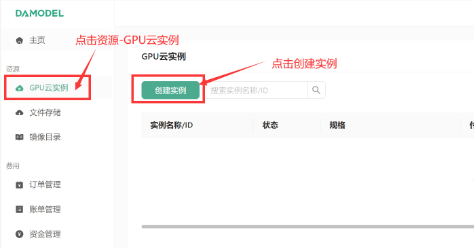
当您进入实例创建页面时,首先需要在配置中选择适合的付费方式。短期需求可考虑按量计费或日套餐,而计划长期使用则月套餐更为经济。对于新手用户,建议使用按量计费,以便灵活应对不确定的使用时长。选择1个NVIDIA-GeForce-RTX-4090 GPU就足以完成大多数初学者的任务,其60GB内存和24GB显存能够支持诸如LLaMA3.1 8B版本等需要至少16GB显存的项目。同时,默认50GB的数据硬盘空间可能不足,建议扩展至150GB,以便顺利运行FLUX.1模型。
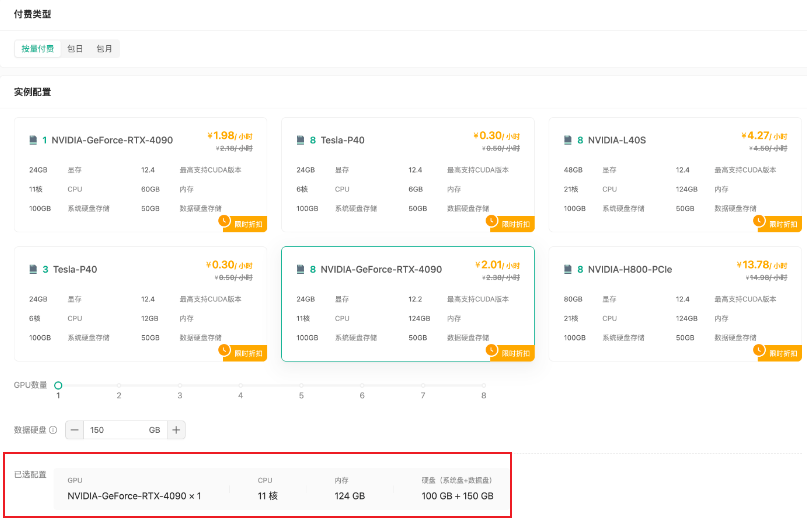
接下来,您需要选择要安装的系统镜像。平台提供了各种预配置的基础镜像,帮助您快速启动项目。这些镜像包含了必备的环境和框架,您可以通过选择合适的框架来满足您的需求。建议选择PyTorch作为您的框架,特别是PyTorch 2.4.0版本,以确保您使用的是最新的工具和优化。这将显著提升您的项目开发效率,帮助您在短时间内获得更好的成果。通过选择合适的镜像和框架,您可以更轻松地实现项目目标。
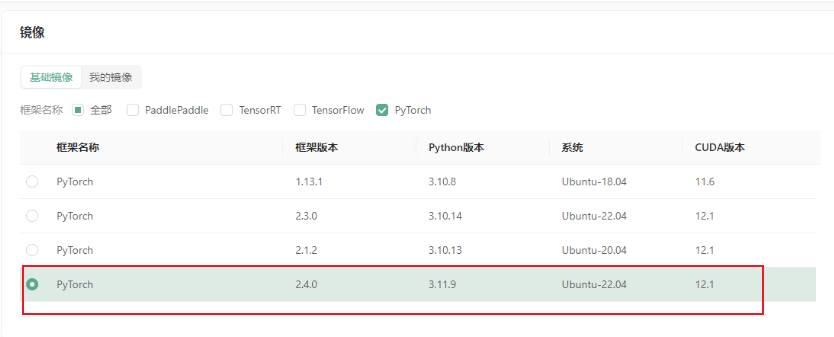
为了确保安全访问,请生成一对密钥。自定义名称后,选择自动生成并将私钥下载到您的计算机,以便后续本地连接时使用。
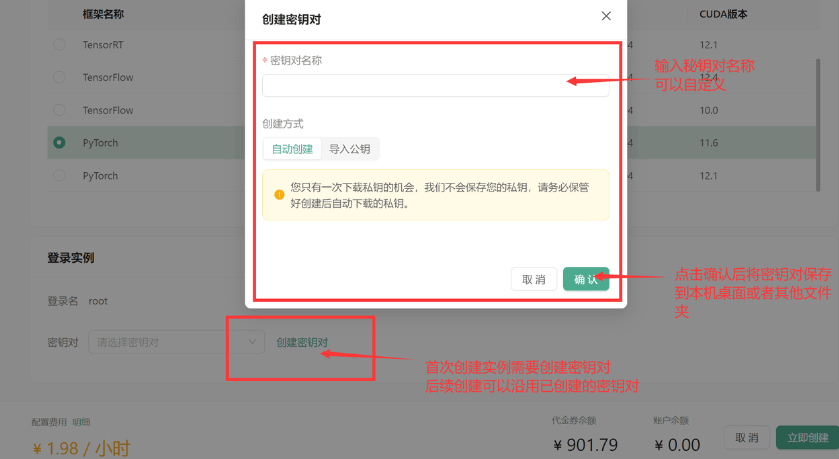
生成密钥对后,选择刚刚创建的密钥对,点击“立即创建”,稍等片刻,即可成功启动您的实例,开启您的项目之旅!
3 部署实例
利用平台的JupyterLab工具来演示fp16版本的部署过程。首先,启动JupyterLab,接着新建一个终端,准备进入操作环节。
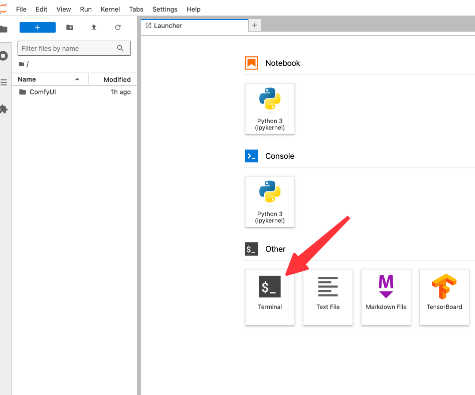
4 部署ComfyUI
在终端中执行以下命令克隆ComfyUI代码。
# github官方代码仓库
git clone https://github.com/comfyanonymous/ComfyUI.git
# gitCode-github加速计划代码仓库
git clone https://gitcode.com/gh_mirrors/co/ComfyUI.git
克隆完成后可看到如下目录。
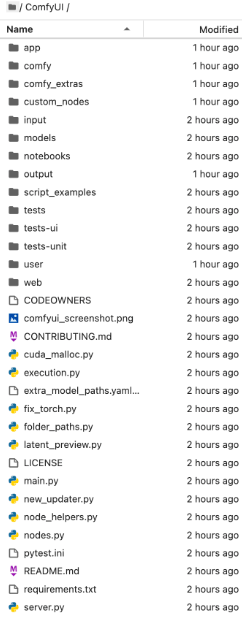
在终端中导航至/root/workspace/ComfyUI目录,接着运行下面的命令,以安装ComfyUI所需的依赖,确保环境配置正确无误。
cd ComfyUI/
pip install -r requirements.txt --ignore-installed
执行以下命令,启动ComfyUI:
python main.py --listen

看到服务成功启动,说明ComfyUI部署成功!
5 部署FLUX.1
丹摩平台已准备好FLUX.1相关资源,用户可以通过内网快速获取下载,享受高效便捷的部署体验,轻松上手您的项目。
# 下载完整FLUX.1-dev模型
wget http://file.s3/damodel-openfile/FLUX.1/FLUX.1-dev.tar
# 下载完整FLUX.1-schnell模型
wget http://file.s3/damodel-openfile/FLUX.1/FLUX.1-dev.tar
# 下载完整Clip模型
wget http://file.s3/damodel-openfile/FLUX.1/flux_text_encoders.tar
这里我们将使用FLUX.1-dev作为示例来演示。请先行下载完整的FLUX.1-dev模型文件,以便后续的操作进行顺利。
wget http://file.s3/damodel-openfile/FLUX.1/FLUX.1-dev.tar
解压文件。
tar -xf FLUX.1-dev.tar
解压后完成后可看到如下目录。
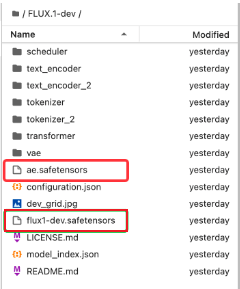
请将部分文件移到ComfyUI的特定目录中。将大模型文件flux1-dev.safetensors移动到/root/workspace/ComfyUI/models/unet/目录,而ae.safetensors文件则需放入/root/workspace/ComfyUI/models/vae/目录。
# 进入解压后的文件夹
cd /root/workspace/FLUX.1-dev
# 移动文件
mv flux1-dev.safetensors /root/workspace/ComfyUI/models/unet/
mv ae.safetensors /root/workspace/ComfyUI/models/vae/
接下来,请获取完整的Clip模型进行下载,以确保我们拥有所需的资源来支持后续的开发与实验。
# 进入JupyterLab根目录
cd /root/workspace
# 下载文件
wget http://file.s3/damodel-openfile/FLUX.1/flux_text_encoders.tar
解压文件。
tar -xf flux_text_encoders.tar
解压后完成后可看到如下目录。
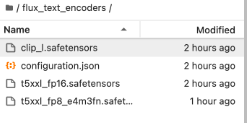
把其中的一些文件移至ComfyUI指定目录。
# 进入解压后的文件夹
cd /root/workspace/flux_text_encoders
# 移动文件
mv clip_l.safetensors /root/workspace/ComfyUI/models/clip/
mv t5xxl_fp16.safetensors /root/workspace/ComfyUI/models/clip/
6 使用流程
在终端中导航至ComfyUI目录,并运行以下命令以启动ComfyUI服务,确保一切准备就绪,顺利开始使用。
cd /root/workspace/ComfyUI
python main.py --listen
启动成功,host为0.0.0.0,端口为8188。
Starting server
To see the GUI go to: http://0.0.0.0:8188
利用丹摩平台的端口映射功能,将内部端口公开到互联网。访问GPU云实例页面,然后选择“操作”菜单,点击“更多”选项,并进入“访问控制”设置。
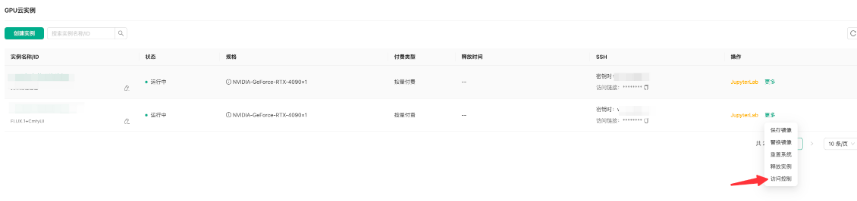
点击添加端口,添加服务对应端口。
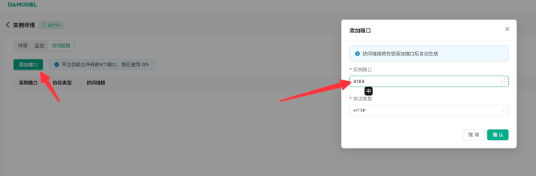
添加成功后,通过访问链接即即可打开ComfyUI交互界面。
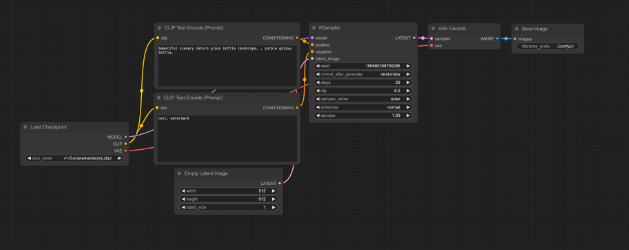
7 展示效果

更多推荐
 已为社区贡献3条内容
已为社区贡献3条内容

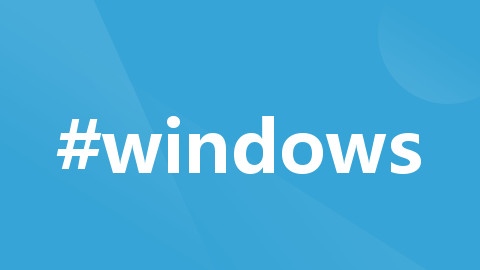







所有评论(0)